Su Linux, l'account root è probabilmente uno degli account più potenti che ci siano.
Considerato l'account più privilegiato su un sistema Unix , root può eseguire qualsiasi attività necessaria per l'amministrazione del sistema.
Navigando in una cartella specifica, uccidendo qualsiasi processo o eliminando una directory, root è così potente che deve essere gestito correttamente.
In questo tutorial imparerai le diverse sfaccettature dell' account root su Ubuntu 20.04 .
Imparerai a bloccarlo e sbloccarlo, a cambiarne la password e a disabilitarlo quando tenti di accedere in remoto al tuo computer.
Infine, conoscerai la differenza tra l'account root e il comando sudo che viene utilizzato abbastanza spesso.
Prerequisiti
Per la maggior parte dei comandi utilizzati in questo tutorial, avrai bisogno di privilegi sudo.

Se il gruppo sudo fa parte dei tuoi gruppi attuali, significa che dovresti essere in grado di eseguire i comandi elencati di seguito.
In caso contrario, assicurati di consultare la nostra guida su come ottenere i diritti sudo su Ubuntu 20.04 .
Controlla lo stato di blocco dell'account root
Data la tua distribuzione, l'account root potrebbe essere bloccato o meno per impostazione predefinita.
Per impostazione predefinita, durante l'installazione di Ubuntu 20.04, hai creato un account utente con i privilegi sudo.
Come puoi vedere, per impostazione predefinita, "devconnected " l'utente si trova in "sudo ” gruppo, che gli consente di avere diritti di root temporanei, se necessario.
Ma per quanto riguarda l'effettivo account root?
Per sapere se il tuo account di root è bloccato o meno, puoi controllare il file "/etc/shadow" o utilizzare il comando passwd con l'opzione "-S".
Ispezione del file shadow
Su Linux, il file shadow è un file molto sensibile:contiene le password crittografate per tutti gli utenti disponibili sulla tua macchina.
Di conseguenza, il suo contenuto non dovrebbe mai essere visto o modificato da un utente normale.
Nel nostro caso, presteremo attenzione solo alle informazioni relative all'account root.
Per sapere se l'account root è bloccato o meno, cerca un punto esclamativo nel campo che dovrebbe contenere la password crittografata. Se ce n'è uno, significa che l'account è bloccato.
$ sudo getent shadow root
$ sudo cat /etc/shadow | grep root
Se siete curiosi, questo punto è effettivamente specificato nella documentazione leggendo la pagina dedicata a “shadow “.
$ man shadow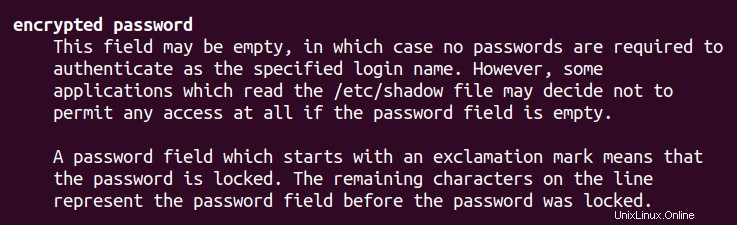
Utilizzo del comando passwd
Di solito, il comando passwd viene utilizzato per modificare la password di un utente su Linux.
Tuttavia, "-S L'opzione ” può essere utilizzata per visualizzare l'account “stato ” informazioni.
$ sudo passwd -S root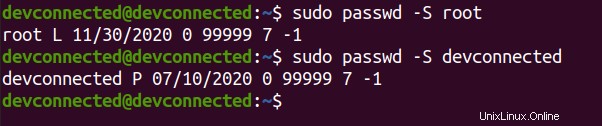
Quando utilizzi l'opzione "-S", devi prestare attenzione alla seconda colonna :mostra effettivamente lo stato dell'account (L per "bloccato ” e P per “password utilizzabile “).
In questo caso, l'account root è bloccato mentre l'account utente normale ha una password.
Blocco e sblocco dell'account root
Per impostazione predefinita, si consiglia di bloccare l'account root e di utilizzare account privilegiati dedicati per eseguire operazioni critiche.
Per bloccare l'account di root, devi usare il comando "usermod" con l'opzione "-L" per "lock" e specificare l'account di root.
$ sudo usermod -L rootAssicurati di verificare che l'account sia bloccato correttamente utilizzando uno dei comandi descritti nella sezione precedente.

Per sbloccare l'account di root, devi usare il comando "usermod" con "-U" e specificare l'account di root.
$ sudo usermod -U rootModifica della password di root
Per modificare la password di root, devi utilizzare "passwd" e specificare l'account di root.
$ sudo passwd root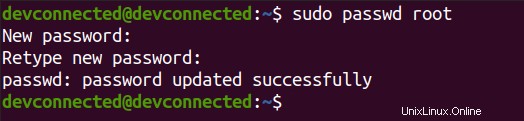
Dopo aver cambiato la password, l'account verrà automaticamente sbloccato.
Per passare all'account root, puoi usare il noto comando "su" senza alcun argomento (l'account predefinito è root).
$ su - 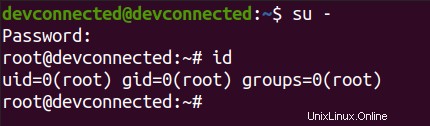
Disabilitazione dell'accesso root su SSH
In alcuni casi, desideri mantenere l'account root locale accessibile per l'amministrazione ma disabilitato per l'accesso remoto.
Se stai accedendo al tuo computer tramite SSH , dovresti disabilitare l'accesso come root ogni volta che il tuo server è attivo.
Per impostazione predefinita, nelle distribuzioni recenti, l'accesso root è impostato su "prohibit-password", il che significa che puoi comunque connetterti utilizzando l'autenticazione con chiave SSH.
Per disabilitarlo completamente, vai al tuo file "/etc/ssh/sshd_config" e identifica la riga con "PermitRootLogin".
#PermitRootLogin
PermitRootLogin no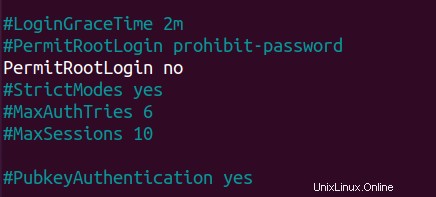
Ovviamente, assicurati di riavviare il tuo server SSH per tenere conto delle modifiche.
$ sudo systemctl restart sshdConclusione
In questo tutorial hai imparato come gestire facilmente l'account root su Linux .
Hai appreso che esistono molti modi diversi per verificare lo stato del blocco dell'account root , ad esempio utilizzando il file shadow o il comando passwd.
Se sei interessato a Amministrazione di sistema Linux , abbiamo una sezione completa dedicata ad esso sul sito Web, quindi assicurati di dare un'occhiata!